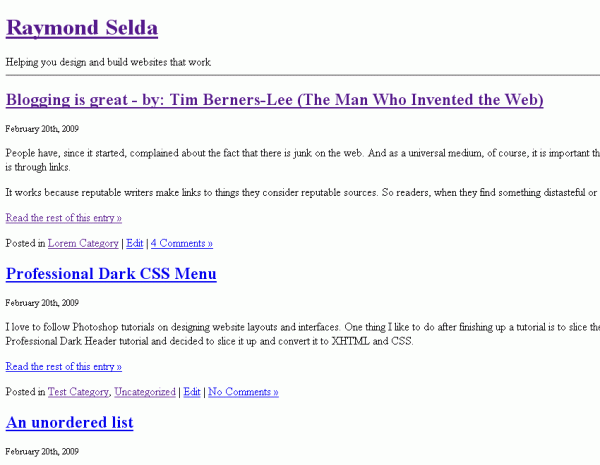製作或修改一個 WordPress 主題需要耗費多少時間?即使你已經寫過少量的主題,有時候你仍然對完成一個主題所耗費的時間而感到沮喪?你是否曾經希望能有一個更簡單的方法?實際上,所有問題的答案就是使用 Wordpess 的子主題 (Child Theme) 。
設想自己能夠在幾分鐘內修改一個主題,或在幾個小時或以內建立一個功能齊全的 WordPress 主題。
在這篇文章,我們將學會如何通過 Child Theme 幫忙我們敏捷開發 WordPress 主題。
WordPress 子主題
一個 WordPress 的子主題就像任何其他 WordPress 主題一樣,你可以把它們放在你的博客的主題目錄 (/wp-content/themes) 下,然後在主題控制面板激活它們。它們同樣擁有存在圖片、腳本、截圖 (screenshot) 、 CSS 的文件夾。
唯一不同的地方是子主題基本上不需要任何主題文件 (header.php, index.php, footer.php, single.php 等) 。這是我們為什麼不需要使用 PHP 的另一個原因。
現在,就讓我們開始創建自己的子主題。
選擇你的父主題
在我們建立我們的子主題之前,我們必須先建立我們的父主題 (Parent Theme) 。為此,我們選擇了 Kubrick 作為我們的父主題。你並不需要下載它因為它已經是 WordPress 安裝時自帶的默認主題,位置在/wp-content/themes/default/。
建立你的子主題
就像我所説的,一個子主題,就像是任何其它 WordPress 主題一樣,所以我們必須為它在主題目錄中創建一個新文件夾,並把它命名為“koobreek” 。在此之後,koobreek 文件夾裏新建一個 style.css 的空白文件。
子主題樣式
這是魔幻所在的一部分。打開 koobreek 主題目錄下的 style.css,並粘貼下面的內容。請特別注意行 8 的內容。
以下為引用的內容:
|
現在你已經以 Kubrick 為父主題創建你的子主題。之所以讓你注意行 8,是因為它的父主題文件夾的名稱。現在請在主題控制面板激活你的子主題。如果一切正常,你看到的界面應該是不包含設計,單純的 XHTML 。